工作中经常需要给数据表添加序号。如何快速生成序号,并且在数据表中间删除或插入行后还能自动重新按顺序编号?
说到这里大家肯定应该明白,用手工拖动产生的顺序编号是满足不了需求的,需要用公式生成活的编号。
即使用了公式,如果有上万行数据,要拖动复制公式也是不小的工作量。如何快速生成编号呢?
更有甚者,万一工作中需要从大到小逆序编号,大家都会吗?
案例:
如下图所示,快速从 1 至 20 按顺序、逆序的顺序编号。
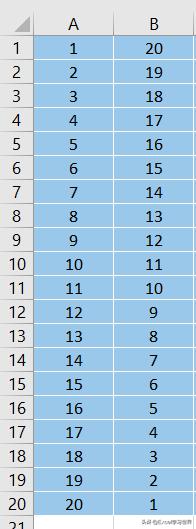
解决方案 1:
row 函数的这种排序用法,是平时大家比较常用的。如果还不会的同学,现在赶紧来学一下。
1. 选中 A1 单元格,在左上角的名称框中就会看到“A1”
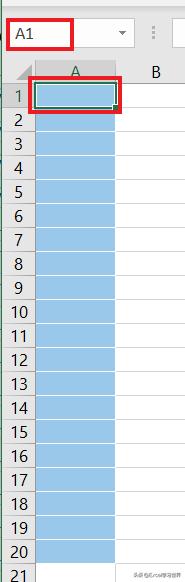
2. 在“A1”后面输入“:A20”--> 回车
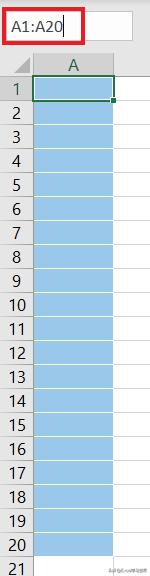
此时就选中了 A1:A20 区域的所有单元格。
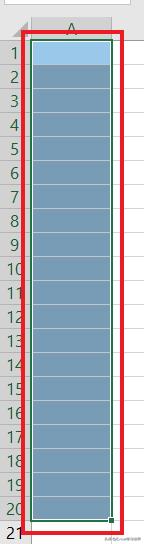
3. 输入以下公式 --> 按 Ctrl+Enter 回车:
=ROW(a1)
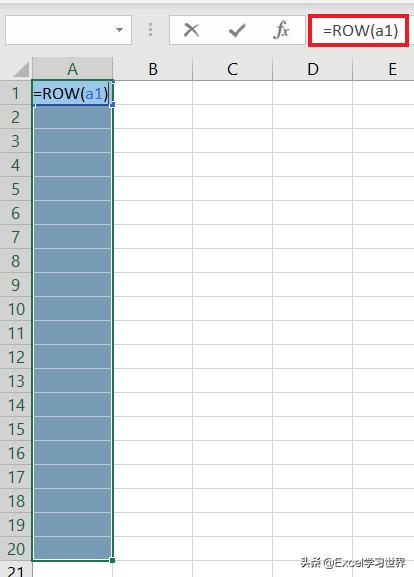
现在就批量完成了 1 至 20 的顺序编号。
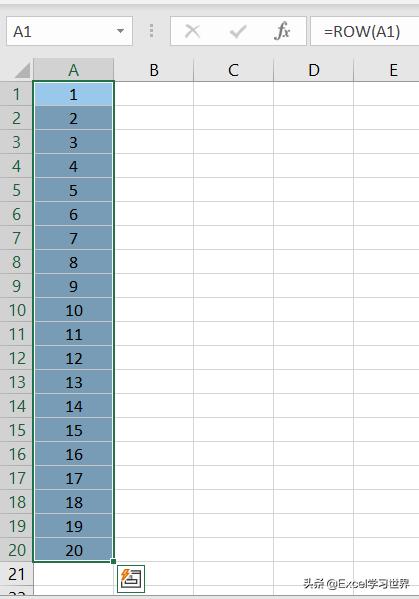
接下来,从 20 至 1 逆序编号,会的人举手。
4. 将 A 列复制粘贴至 B 列 --> 选中 B1:B20 区域
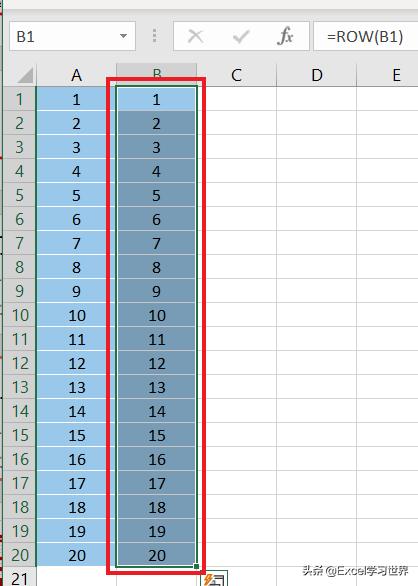
5. 在公式栏中,在原有的公式前面加上“21-”,完整公式如下 --> 按 Ctrl+Enter 回车:
=21-ROW(B1)
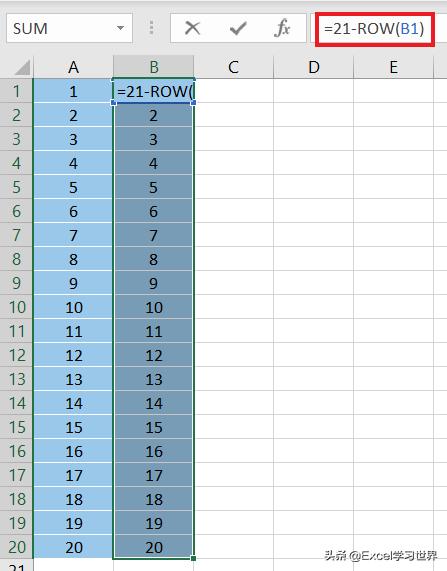
顺序编号立刻就变成了逆序的。
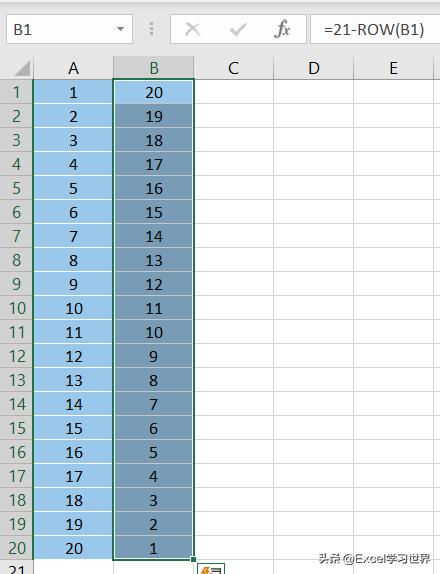
解决方案 2:
同样是用 row 函数,这个方法就更神奇了,不过前提是 Excel 要更新到高版本,比如 O365。
1. 在 C1 单元格中输入以下公式,回车即可:
=ROW(1:20)
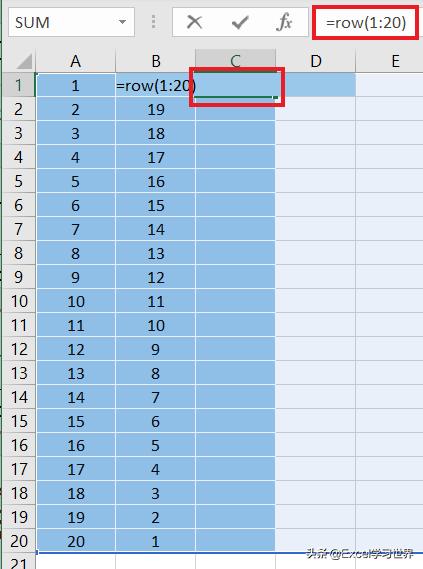
C 列就自动填充了 1 至 20 的序号,从下图的效果可以看出,选中 C1:C20 的任意单元格,整个区域都会有凸起效果,此时整个区域相当于使用了数组公式。
Excel 最新版本简化了数组的应用,不需要按三键结束也能产生数组效果。是不是很神奇?
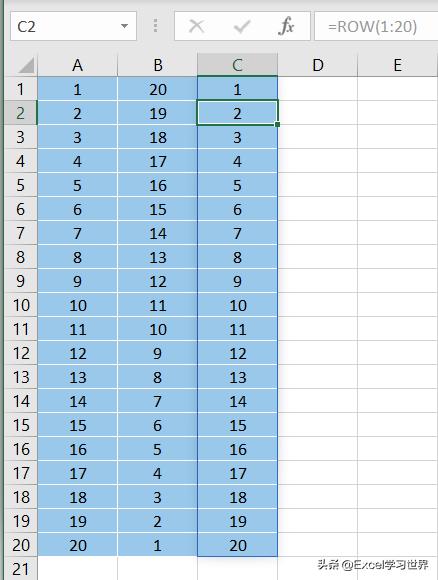
2. 如果要按从大到小的逆序排序,只要在 D1 单元格中输入以下公式,回车即可:
=21-ROW(1:20)
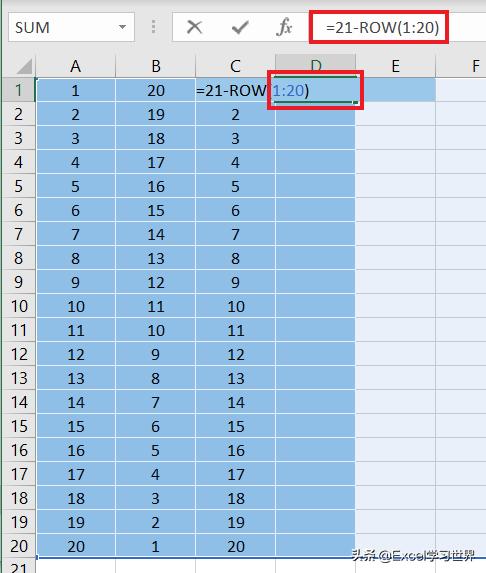
同样不需要按三键,D 列即相当于数组公式。
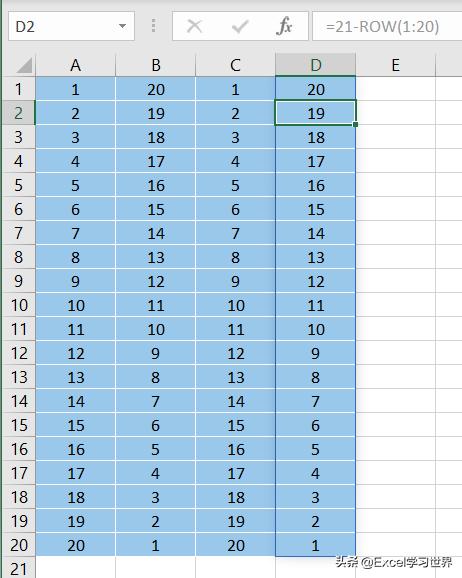
一个公式,两种用法,大家更爱哪种?
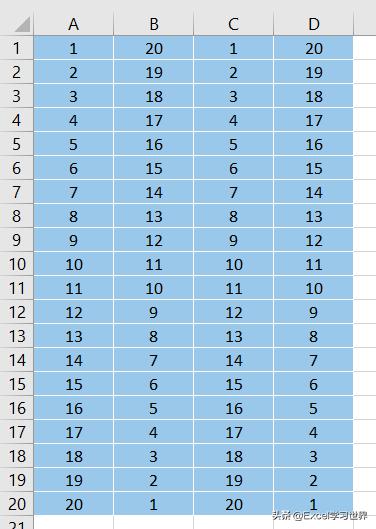
很多同学会觉得 Excel 单个案例讲解有些碎片化,初学者未必能完全理解和掌握。不少同学都希望有一套完整的图文教学,从最基础的概念开始,一步步由简入繁、从入门到精通,系统化地讲解 Excel 的各个知识点。
现在终于有了,以下专栏,从最基础的操作和概念讲起,用生动、有趣的案例带大家逐一掌握 Excel 的操作技巧、快捷键大全、函数公式、数据透视表、图表、打印技巧等……学完全本,你也能成为 Excel 高手。
























 被折叠的 条评论
为什么被折叠?
被折叠的 条评论
为什么被折叠?








